На рынке представлены десятки эмуляторов, которые конкурируют за место под солнцем. Пользователи же только выигрывают от такого противостояния, ведь каждый разработчик пытается удивить свою аудиторию, сделать более качественный продукт. В этой статье мы подготовили сравнение, что лучше: Nox или BlueStacks. Дабы все было объективно, мы определили несколько критериев оценивания, но обо всем по порядку.
Сравнение
Два вышеназванных проекта давно конкурируют за превосходство на рынке, поэтому их сравнение будет интересным. Мы не будем томить вас тоннами текста, давайте приступать к сравнительному анализу.
Системные требования
Все начинается с аппетитов наших противников. От него зависит и работоспособность приложений, и охват целевой аудитории. Начнем с Блюстака:
- операционная система – от Win 7 до Win 10 64-битной архитектуры;
- центральный процессор – многоядерный «камень» от Intel или AMD;
- оперативная память – от 2 ГБ;
- свободное место – не менее 5 ГБ;
- видеоадаптер – видеокарта с поддержкой стандарта OpenGL;
- наличие прав администратора;
- последние обновления драйверов для ПК.
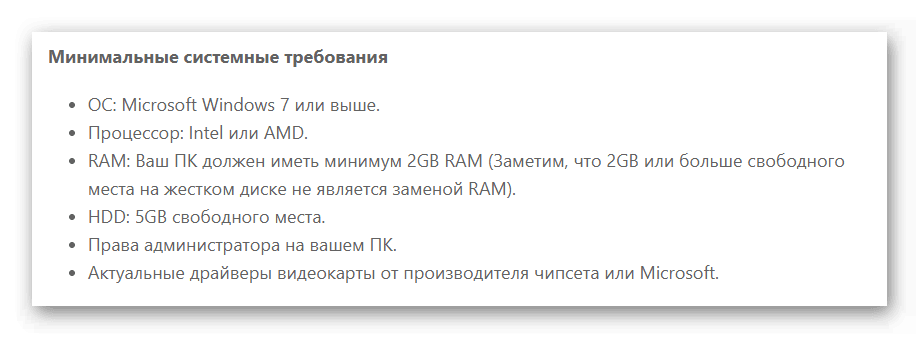
ЛУЧШИЙ ЭМУЛЯТОР ДЛЯ МОБИЛЬНЫХ ИГР НА ПК! BLUESTACKS, NOX, LDPLAYER — ЧТО ЛУЧШЕ?
На эту, бесспорно, серьезную заявку Nox App Player ответит так:
- ОС – Windows 7-10;
- ЦП – любой с поддержкой виртуализации и частотой не ниже 2 ГГц;
- ОЗУ – не менее 2 ГБ, но в «тяжелых» играх будет низкий FPS;
- свободное место – не менее 3 ГБ;
- видеокарта – любая со стандартом OpenGL и памятью от 1 ГБ.

Вывод – оба приложения стремятся охватить большую аудиторию за счет минимальных системных требований. Важно учесть, что озвученные требования не тождественны с аппетитами игры.
Интерфейс и функциональность
Сравнительная характеристика двух приложений переходим в фазу оценки внешнего вида рабочих столов, их функциональности и общего впечатления.
Начнем с Блюстака:
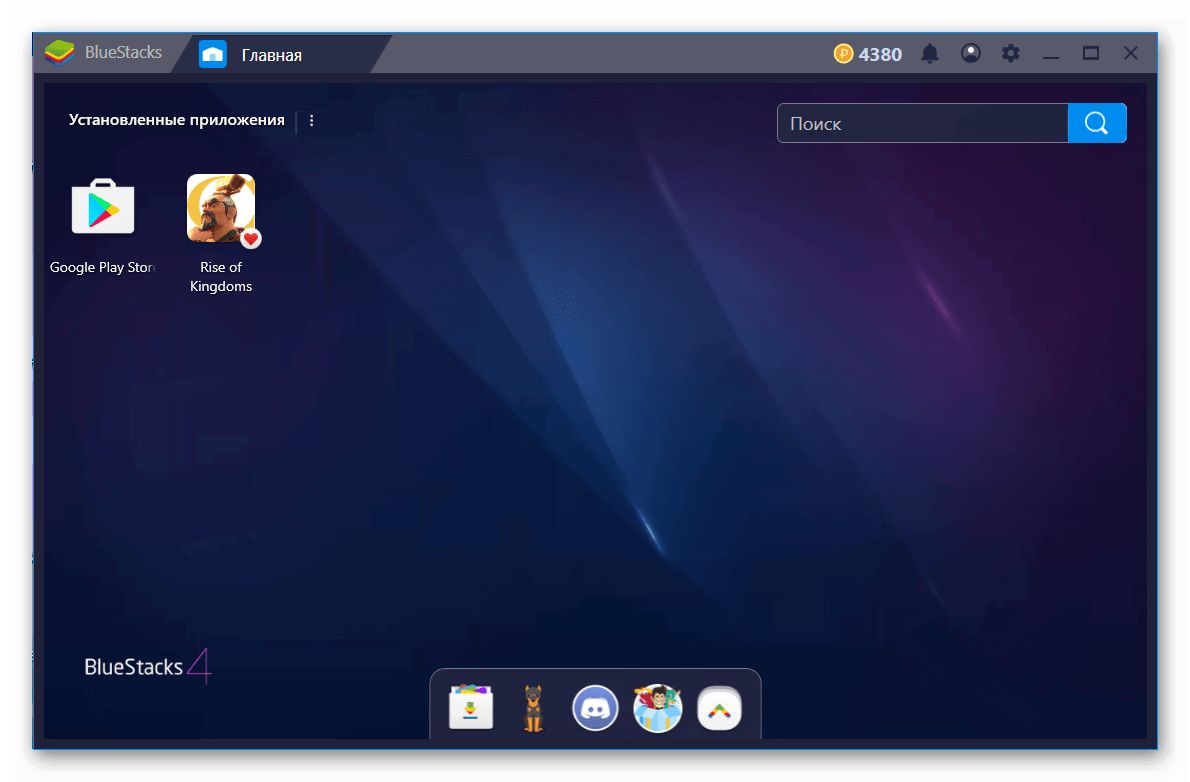
- На встречает браузероподобное стартовое окно, открытые вкладки находятся сверху, системные приложения сгруппированы в отдельном хранилище.
- Менеджер окон – пользователь может открывать несколько окон в эмулирующей среде. Главная особенность – второе окно может синхронизироваться с другим Google аккаунтом. Активация этого функционала повышает требовательность ПО в два раза.
В BlueStacks есть внутренний магазин с уникальной валютой, которая зарабатывается по мере использования эмулятора и выполнения простых поручений (к примеру, создать аватара и питомца).
Что такое BlueStacks? Обзор эмулятора BlueStacks 2
В Nox рабочий стол оформили иначе:
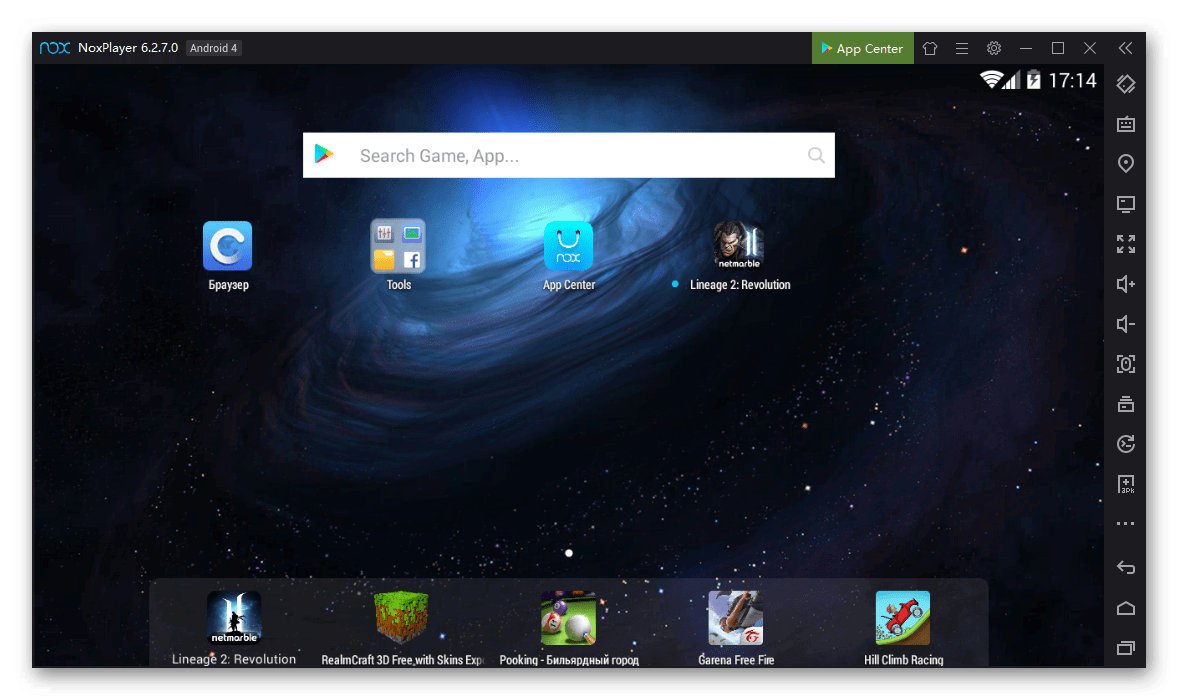
- Перед нами планшетно-ориентированная среда с меню в правой половине окна. Здесь находится аналог Backspace, полноэкранный режим и менеджер активных вкладок.
- Пространство заполнено большими ярлыками системных и пользовательских приложений.
В удобстве повседневного использования с большим перевесом выигрывает Блюстак. Ноксу не хватает изящества, постоянно нужно тянуться в правый угол для возврата. Несколько «загаженное» ярлыками пространство также не стимулирует пользовательский восторг.
Производительность
Пожалуй, это главный параметр, если мы говорим об эмуляторе. Настало время проверить, на что способны наши соперники. В качестве испытательного манекена мы выбрали PUBG Mobile – довольно требовательное приложение, способное раскрыть весь потенциал программ. Начнем с Нокса. Делимся ощущениями от игровой сессии:
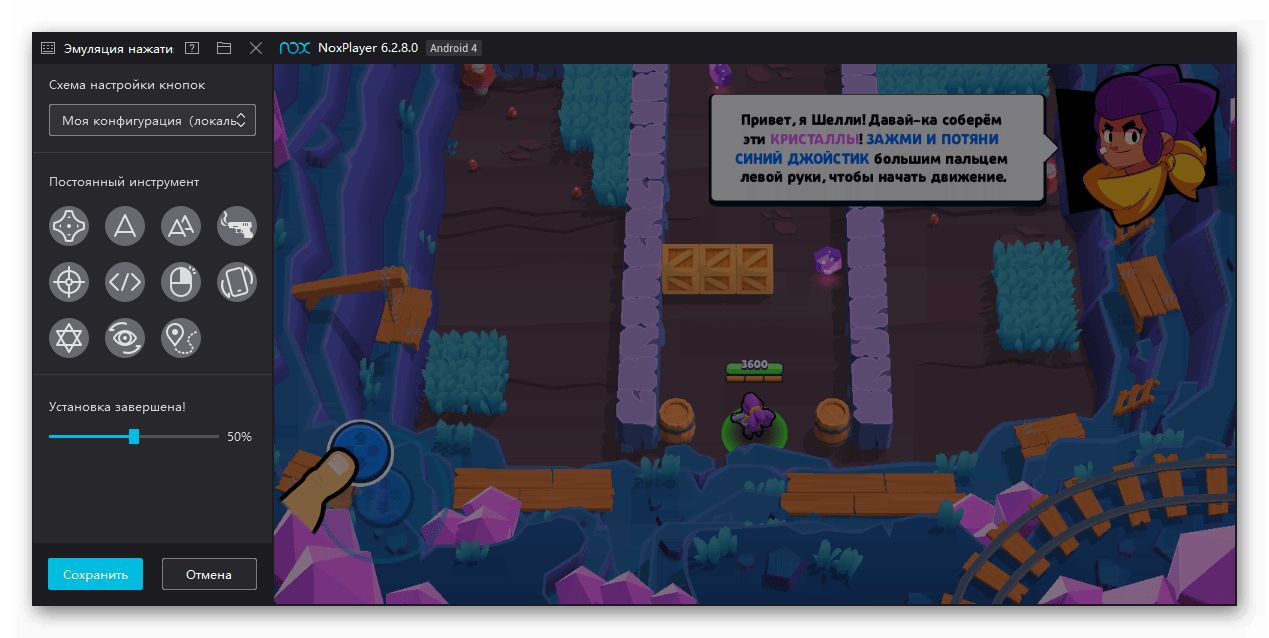
- нам понравилось уже настроение под клавиатуру управление, однако оно несколько отличается от «общегеймерского», поэтому слегка неудобное;
- небольшие подлагивания наблюдались на этапе высадки, далее fps выровнялся и занял 40-й рубеж;
- в лесу и при сплаве на реке количество кадров не уменьшалось, даже наоборот, боевые действия проходили плавно, хоть и регистрировались 4-5 потерянных FPS;
А целом, производительность нас порадовала, количество зависаний было минимальным, они не влияли на игровой процесс. Что касается управления, то оно гораздо лучше в Блюстаксе (слегка забегаем вперед).
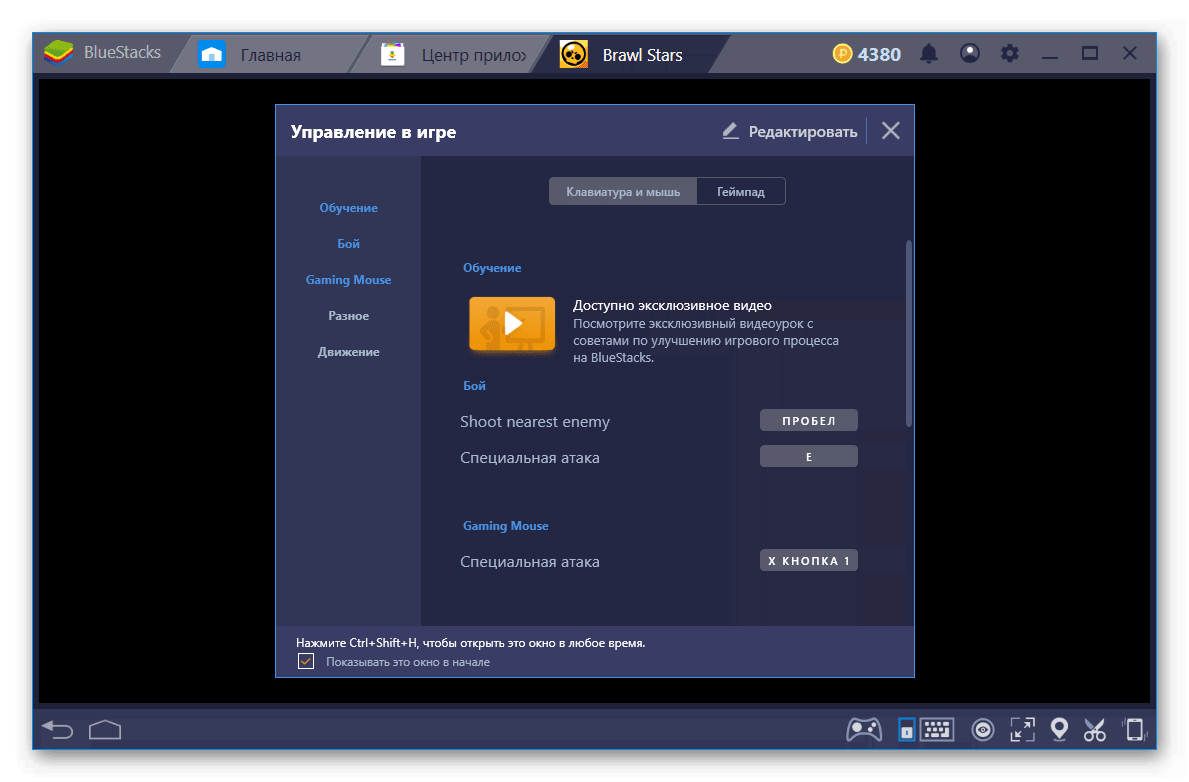
Главная особенность BlueStacks – нормальное управление, бег на привычный Shift и открытие инвентаря. Что касается геймплея, то редкие лаги объясняются, скорее, оптимизацией игры, а не слабостью эмулятора. Игралось шустренько и драйвово.
Вывод: за управление ставим твердую «пять» Блюстак. Если мы говорим о производительности, то разница будет видна только на слабых машинах, где Нокс чуть-чуть уступает. В целом, обе программы показали хорошие результаты.
В поединке между эмуляторами Нокс и Блюстакс нет явного победителя, ведь каждый проект имеет свои преимущества и недостатки. Общие показатели практически идентичны, а разница будет заметна только «на грани» системных требований.
Источник: nox-emulator.ru
Скачать BlueStacks App Player 2 на компьютер Windows



4.190.0 BlueStacks App Player 4.190.0.5002
Разработчик
BlueStacks — эмулятор Андроид на ПК
- Видео инструкция
- Эмуляторы Андроид
BlueStacks App Player — это простая в использовании и бесплатная программа на русском языке, предназначенная для запуска приложений Андроид прямо на вашем компьютере Windows 7/8/10. Проще говоря это эмулятор Андроид.
После скачивания и установки, BlueStacks App Player отображает 10 предустановленных приложений, программа также позволяет пользователям скачивать новые Андроид приложения из Интернета.
Одна из лучших особенностей данного эмулятора Андроид это то, что БлюСтакс 2 может работать с приложениями в полноэкранном режиме, обладает довольно высокой скоростью загрузки и работает без ошибок.
Большинством игр можно управлять с помощью компьютерной мыши, точно так же, как вы управляете пальцем на вашем сенсорным мобильном телефоне под управлением Андроид.
BlueStacks использует небольшое количество системных ресурсов и прекрасно работает на компьютере с операционной системой Windows 7 и 10, но есть некоторые незначительные проблемы с совместимостью со старыми системами, такими как Windows XP и Vista.
Скачать последнюю версию BlueStacks App Player вы сможете с нашего сайта по ссылке ниже, или с официального сайта BlueStacks (bluestacks.com).
BlueStacks-Installer_4.190.0.5002_x86.exe
Скриншоты


Для полного комплекта мы рекомендуем вам также скачать HTC Sync Manager (бесплатная утилита, разработанная специально для взаимодействия компьютера со смартфонами фирмы HTC).
Похожие программы
Xiaomi ADB/Fastboot Tools 2.3.1.0
Universal ADB Driver 1.0.0.0
Mi Unlock 1.1 / 3.3
Adb Run 4.5.5.3
Odin 3.13.1
ADB FastBoot r28.0.1
PhoenixSuit 1.10
DroidCam Client 6.5.2
SP Flash Tool v5.1408.00
Mi PC Suite 3.2.1.3111
Источник: www.softslot.com
BlueStacks (32bit)
BlueStacks (БлюСтакс) – бесплатная программа для запуска на компьютере приложений разработанных для операционной системы Андроид и тем самым позволяя расширить возможности персонального компьютера. Одной из популярных и постоянно обновляемой программой является эмулятор приложений BlueStacks App Player.

Установка BlueStacks — скачать бесплатно на ФайлЗебра.ру
Для активных пользователей интернета, желающих насладиться процессом игры в полной мере нелишней будет еще одна программа, которая позволит на большом экране компьютера наслаждаться всей красотой и почувствовать азарт от игр, которые ранее были доступны только на смартфоне. Ведь приятно дополнительно, не имея смартфона под рукой, скачать и установить BlueStacks App Player на свой компьютер и получить его аналог Андройда на своем компьютере.
Программа BlueStacks App Player: особенности загрузки
Программа BlueStacks App Player относится к бесплатным приложениям, но также в качестве дополнительной опции предлагается оплатить годовую подписку, позволяющей не только установить бесплатную версию приложения, но и при этом загрузить дополнительные рекомендуемые программы на свой компьютер.
Скачать и установить приложение можно обычным стандартным путем с нашего сайт. Вначале необходимо скачать приложения и проделать не сложную последовательность действий, которая включает в себя выбор папки для установки, согласие на принятие условий лицензии и установить программу.

Интерфейс BlueStacks — скачать бесплатно на ФайлЗебра.ру
Программа BlueStacks распространяется совершенно бесплатно и на русском языке. Для перехода на русский язык достаточно с использованием меню войти в настройки и изменить интерфейс на русский выбрав соответствующий язык с использованием клавиатуры.
Преимущества программы BlueStacks App Player
После того как программа установлена и приобрела русскоязычный интерфейс, имеется возможность приступить к работе и наслаждаться приложением по полной. Какие преимущества получает пользователь:
- Программа выполняет синхронизацию смартфона и компьютера и установленных приложения. С ее помощью можно не только управлять компьютером, но и отправлять СМС сообщения.
- С помощью приложения имеется возможность установить на компьютер виртуальный Android. С его помощью можно начинать поиск программ, игр, приложений и начинать их пробовать в действии.
- Программу отличает простой красочный русскоязычный интерфейс.
- BlueStacks App Player относится к высокоскоростным программам.
- С помощью утилиты можно загружать неограниченное количество программ.

Настройка BlueStacks — скачать бесплатно на ФайлЗебра.ру
Программу BlueStacks App Player можно с легкостью отнести к новым и популярным приложениям. С каждым годом возрастает количество желающих попробовать поиграть в игры предназначенных для Android, в полно экранной версии на компьютере, наслаждаясь на большом экране зрелищем, эффектами и красотой. Дополнительно предоставляя возможность управлять программами и приложениями установленными на смартфоне, что конечно добавляет программе преимуществ.
Если нужна 64 битная версия
Здесь представлена последняя версия BlueStacks для 32-х битной версии операционной системы Windows. Если вам нужно скачать и установить эмулятор БлюСтакс для 64-х битной ОС Виндовс, то перейдите по следующей ссылке:
BlueStacks (64bit)
Источник: filezebra.ru